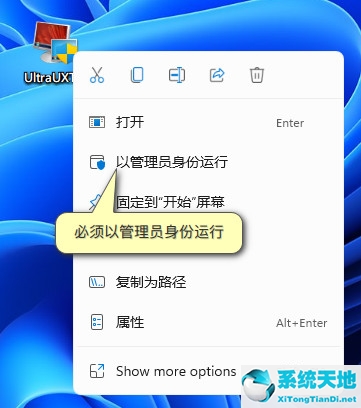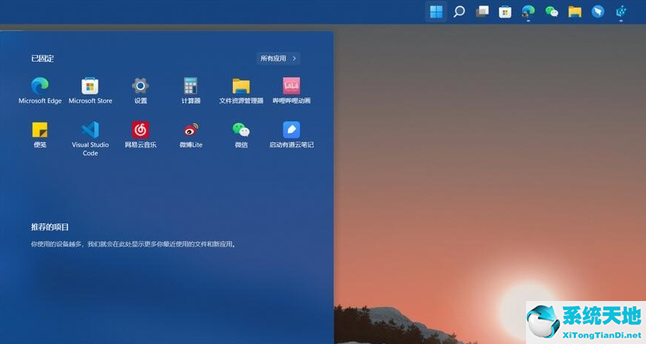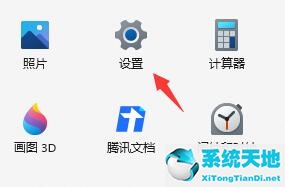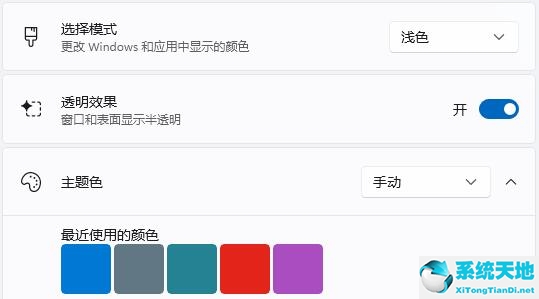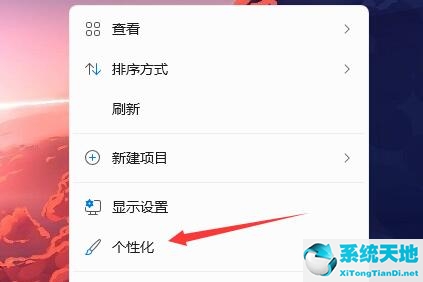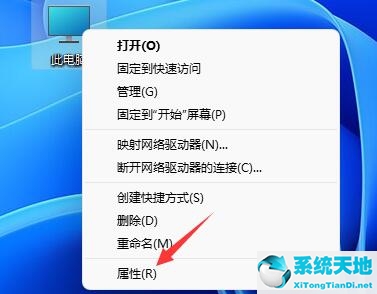电脑怎么重装系统,重装电脑系统是一个常见的操作,通常用于解决电脑出现各种问题时的最终解决方案。本文将详细介绍电脑重装系统的步骤和注意事项,帮助读者顺利完成操作。
电脑怎么重装系统
为什么要重装系统?
首先,我们先来了解一下为什么要重装系统。电脑长时间使用后,系统中会积累大量无用的垃圾文件和注册表垃圾,这些垃圾会占用硬盘空间,降低电脑性能。此外,电脑中可能还会存在各种问题,如系统崩溃、程序无法打开、蓝屏等。而重装系统可以清除这些问题,让电脑恢复到原始状态,提高系统性能和稳定性。
电脑重装系统的步骤
电脑怎么重装系统(电脑重装系统的步骤和注意事项)
下面是电脑重装系统的一般步骤:
1、备份重要文件:在进行重装系统之前,务必备份重要文件。重装系统会清除硬盘上的所有数据,包括文档、照片、视频等。
2、选择合适的系统:根据个人需求和电脑硬件配置选择合适的系统版本。目前Windows系统有Windows 7、Windows 8、Windows 10等版本可供选择,而苹果电脑则可选择最新的macOS版本。
3、制作安装盘:根据选择的系统版本,制作相应的安装盘。制作安装盘可以使用U盘或光盘。具体制作方法可参考相关操作系统的官方文档。
4、重启电脑:将制作好的安装盘插入电脑,然后重启电脑。在重启过程中,按下对应的按键(通常是F2、F8、F10或Del)进入BIOS设置。
5、选择启动设备:在BIOS设置中,将启动设备设置为制作好的安装盘。保存设置后,电脑将从安装盘启动。
6、安装系统:按照安装程序的指导进行系统安装。首先选择语言和地区,然后点击安装按钮。接下来,系统会进行分区和格式化硬盘等操作,最后进行系统文件的复制和安装。
7、激活系统:安装完成后,根据系统提示激活系统。激活系统需要输入系统序列号或使用系统激活工具。
8、安装驱动程序:安装系统后,一些硬件设备可能无法正常工作,需要安装相应的驱动程序。可以从电脑官方网站或硬件厂商网站下载并安装驱动程序。
9、安装常用软件:安装系统后,还需要安装一些常用软件,如浏览器、办公软件、杀毒软件等。
10、恢复文件:重装系统后,将之前备份的文件复制到相应的位置。此时可以按需求对文件进行整理和分类。
电脑重装系统的注意事项
在进行电脑重装系统时,还需要注意以下几个事项:
11、备份重要文件:重装系统会清除硬盘上的所有数据,请务必提前备份重要文件。
12、选择合适的系统版本:根据个人需求和电脑硬件配置选择合适的系统版本。
13、制作安装盘:制作安装盘时,请确保使用正版系统和官方下载的镜像文件。
14、安装驱动程序:安装系统后,需要及时安装相应的硬件驱动程序,以确保硬件设备正常工作。
15、激活系统:安装完成后,请及时激活系统,避免出现各种限制和功能不完整的问题。
16、安装常用软件:在安装系统后,及时安装一些常用软件,以满足个人需求。
结语
电脑怎么重装系统,电脑重装系统是一个解决各种问题的有效方法,但也需要一定的操作和注意事项。希望本文的介绍能帮助读者顺利完成电脑重装系统的操作。